آموزش پرواز خودکار با Pix4dcapture

در این مطلب قصد داریم به آموزش اپلیکیشن pix4dcapture برای پرواز خودکار پهپاد بپردازیم. همانطور که می دانید امروزه استفاده از پهپادها جهت تصویربرداری هوایی با مقاصد مختلف بسیار رواج یافته است و هر شخص با توجه به نوع کاربرد از نرم افزار یا اپلیکیشن مخصوصی جهت این کار استفاده می کند.
برای مثال با استفاده از اپلیکیشن Dji go 4 می توانید کنترل پرنده یا پهپاد را بصورت دستی به عهده داشته باشید. این اپلیکیشن که محصول شرکت dji است، به شما امکان می دهد تا تمامی کوادکوپترهای دوربین دار شرکت dji را به خوبی به پرواز درآورید. معمولا از اپلیکیشن dji go 4 جهت فیلمبرداری و عکسبرداری از مراسماتی نظیر جشن ها، راهپیمایی ها، مسابقات، ساخت فیلم و کلیپ و … استفاده می شود.
اما اگر قصد داشته باشید با پهپادهای کمپانی dji یا کمپانی parrot پرواز خودکار جهت نقشه برداری هوایی با پهپاد انجام دهید، می بایست از اپلیکیشن های پرواز خودکار نظیر اپلیکیشن pix4dcapture، drone deploy، map pilot و … استفاده نمایید.
در ادامه با ما همراه باشید تا آموزش اپلیکیشن Pix4dcapture را به صورت مرحله به مرحله با هم داشته باشیم.
پرواز خودکار با اپلیکیشن Pix4dcapture
معرفی pix4dcapture
از آنجایی که در بحث نقشه برداری هوایی با پهپاد به تصاویر با پوشش یکسان در راستای طولی و عرضی احتیاج داریم، می بایست از روشی برای هدایت پرنده استفاده کنیم که پهپاد را بصورت منظم در خطوطی مستقیم هدایت کند.
به همین منظور طی چند سال اخیر اپلیکشین های مختلفی تولید شدند که به کمک آن ها می توان مسیر حرکت پهپاد را از قبل طراحی نمود و پس از انجام تنظیمات لازم، تنها با فشردن یک دکمه پپهاد ماموریت تصویربرداری هوایی خود را انجام داده و دوباره به مبدا خود باز گردد.
یکی از بهترین اپلیکیشن هایی که در این خصوص تولید شده است، اپلیکیشن pix4dcapture هست که کمپانی معروف Pix4D آن را طراحی و تولید نموده است. از مزایای این نرم افزار می توان موارد زیر را بر شمرد:
- رابط کاربری ساده و کامل
- رایگان بودن اپلیکیشن
- ارائه شده در هر دو نسخه اندروید و ios
- قابلیت پرواز در ارتفاعات مختلف
- قابلیت طراحی مسیر در حالت های مختلف چند ضلعی، شبکه ای و …
- و …
مراحل کار با اپلیکیشن Pix4dcapture
در ابتدا می بایست اپلیکیشن Pix4dcapture را بر روی گوشی هوشمند خود نصب کنید. سپس برای ورود به اپلیکیشن یک اکانت کابری در اپلیکیشن بسازید.
نکته ای که برای ساخت اکانت کاربری باید مدنظر قرار دهید این است که قبل از ورود به نرم افزار می بایست فیلترشکن خود را راه اندازی کنید. سپس با ارائه یک ایمیل و پسورد اکانت کاربری خود را بسازید.
یک ایمیل تایید به ایمیل ارائه شده شما ارسال می شود، آن را تایید کنید و مجددا به نرم افزار برگردید.
پس از ورود مجدد، یک سری سوال از شما پرسیده می شود که پاسخ همه آن ها را Yes درنظر بگیرید. پس از تایید نهایی، شما می توانید از این اپلیکیشن به راحتی استفاده نمایید.
از این به بعد برای طراحی خطوط پرواز، دیگر نیازی به استفاده از فیلترشکن نیست.
مرحله اول – طراحی عملیات
- باز کردن نرم افزار Pix4D Capture
- انتخاب نوع پهپاد
- انتخاب منوی Setting (تنظیمات )
- انتخاب گزینه Drone (پهپاد) و تعیین نوع پهپاد مورد استفاده
- انتخاب نوع ناحیه عملیات
- با حرکت دادن، تغییر سایز و چرخاندن محدوده عملیاتی را به اندازه ای در می آوریم که کل منطقه را در بر بگیرد
- انتخاب یک ارتفاع مطمئن پرواز
- انتخاب تنظیمات برای شخصی سازی پروژه
- ذخیره کردن تنظیمات
مرحله دوم – عملیات پرواز
- پهپاد خود را در جایی قرار دهید که بتوانید با اطمینان از عدم برخورد با ساختمان یا درختان، پهپاد را پرواز داده و فرود بیاورید.
- پهپاد و کنترل کننده آن را طبق روش گفته شده توسط شرکت سازنده روشن کنید.
- طبق دستورالعمل گفته شده توسط شرکت سازنده، پهپاد را به تبلت یا تلفن همراه خود متصل نمایید.
- تمامی برنامه ها و اپلیکیشن های مرتبط با پهپاد را بر روی تبلت یا موبایل خود ببندید.
- برنامه Pix4D Capture را اجرا کنید.
- یک پروژه از Projects List انتخاب کنید یا یک پروژه جدید ایجاد نمایید.
7. گزینه start ( شروع ) را انتخاب کنید.
8. اتصال پرنده را تایید نموده و گزینه Next را بزنید.
9. چک لیست را کامل کرده سپس گزینه Start ( شروع ) را انقدر نگه دارید تا موتورها شروع به چرخش نمایند.
10 . در طول مدت پرواز :
- در تمام طول مدت پرواز، دستان شما بایستی بر روی کنترلر یا موبایل یا تبلت باشد.
- تماس چشمی با پرنده خود را حفظ نمایید.
- درمواقع بحرانی با زدن گزینه Abort می توانید عملیات رو متوقف کرده یا آن را کنترل نمایید، نوع پرواز را تغییر داده یا از دسته کنترل تعبیه شده بر روی کنترلر استفاده نمایید. در این موقع اگر پرواز شما به اتمام نرسیده باشد، مابقی خطوط پرواز در یک ماموریت جدید ذخیره شده و شما می توانید مقدار باقیمانده از مسیر پرواز را در یک ماموریت جدید انجام دهید.
مرجله سوم-پایان عملیات :
– پهپاد شما بصورت اتوماتیک بازگشته و بر روی همان مکان اولیه اش فرود می آید.
– اگر می خواهید خودتان پهپاد را فرود بیاورید، می توانید تنظیمات پرواز را تغییر داده یا از دسته تعبیه شده بر روی کنترلر استفاده نمایید.
نرم افزار pix4dcapture بصورت اتوماتیک پس از اخذ تصویر نهایی، شروع به دانلود تصاویر به گوشی یا تبلت شما می کند. اگر تنظیمات این گزینه را غیرفعال نکرده باشید، تصاویر شروع به دانلود بر روی گوشی شما می کنند. اما نیازی به این تصاویر نیست. شما می توانید این عملیات را غیرفعال نموده و تصاویر اصلی را از داخل مموری پرنده تخلیه نمایید. چون این عملیات مدت زمان زیادی به طول می انجامد.
خوب دوستان عزیز، به پایان آموزش اپلیکیشن Pix4dcapture رسیدیم. امیدواریم با این اپلیکیشن خوبِ پرواز اتوماتیک پهپاد پروژه های بسیاری را انجام دهید. اگر سوالی دارید در کامنتها مطرح کنید.
راستی با اینکه اپلیکیشن Pix4dcapture امکانات بسیار خوبی دارد، بهتر است به مطلب بررسی اپلیکیشن های پرواز اتوماتیک سر بزنید تا با دیگر اپلیکیشن هایی که می توانید برای انجام عملیات تصویر برداری هوایی با پهپاد انتخاب کنید، آشنا بشوید.
3 دیدگاه
به گفتگوی ما بپیوندید و دیدگاه خود را با ما در میان بگذارید.

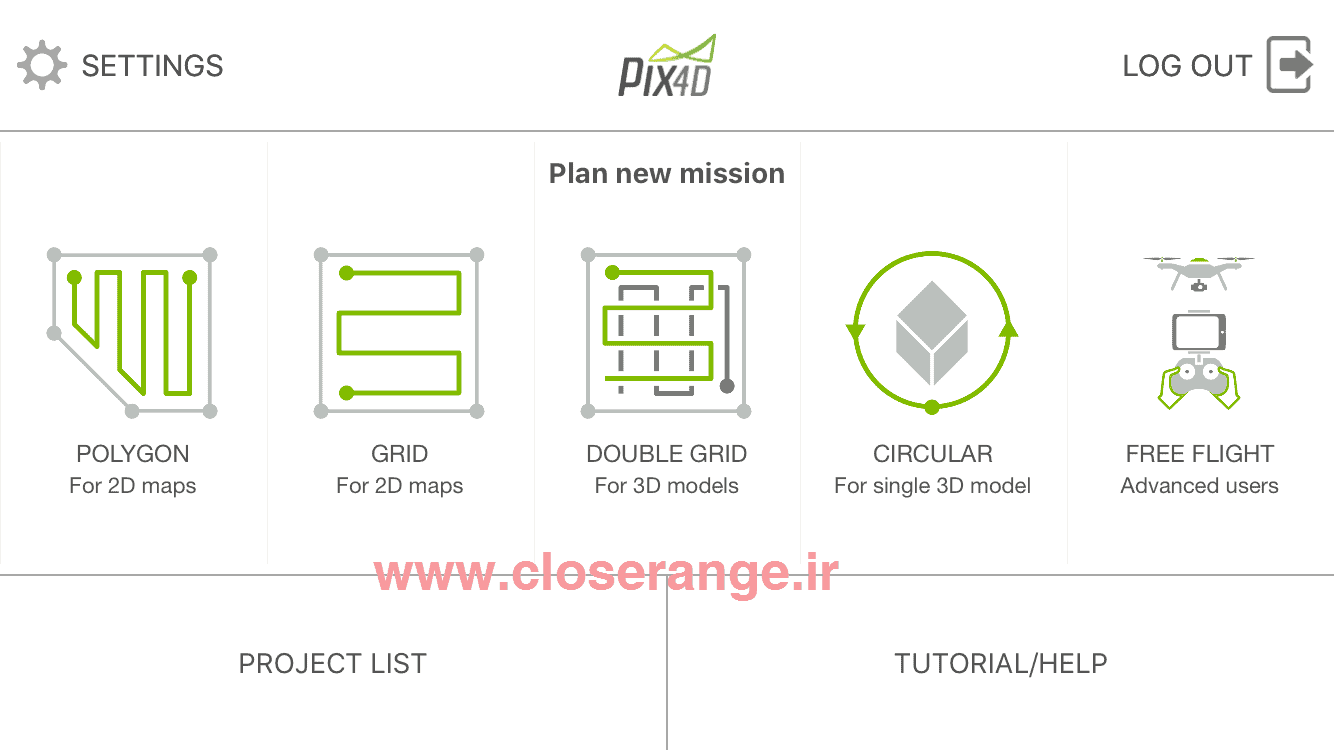
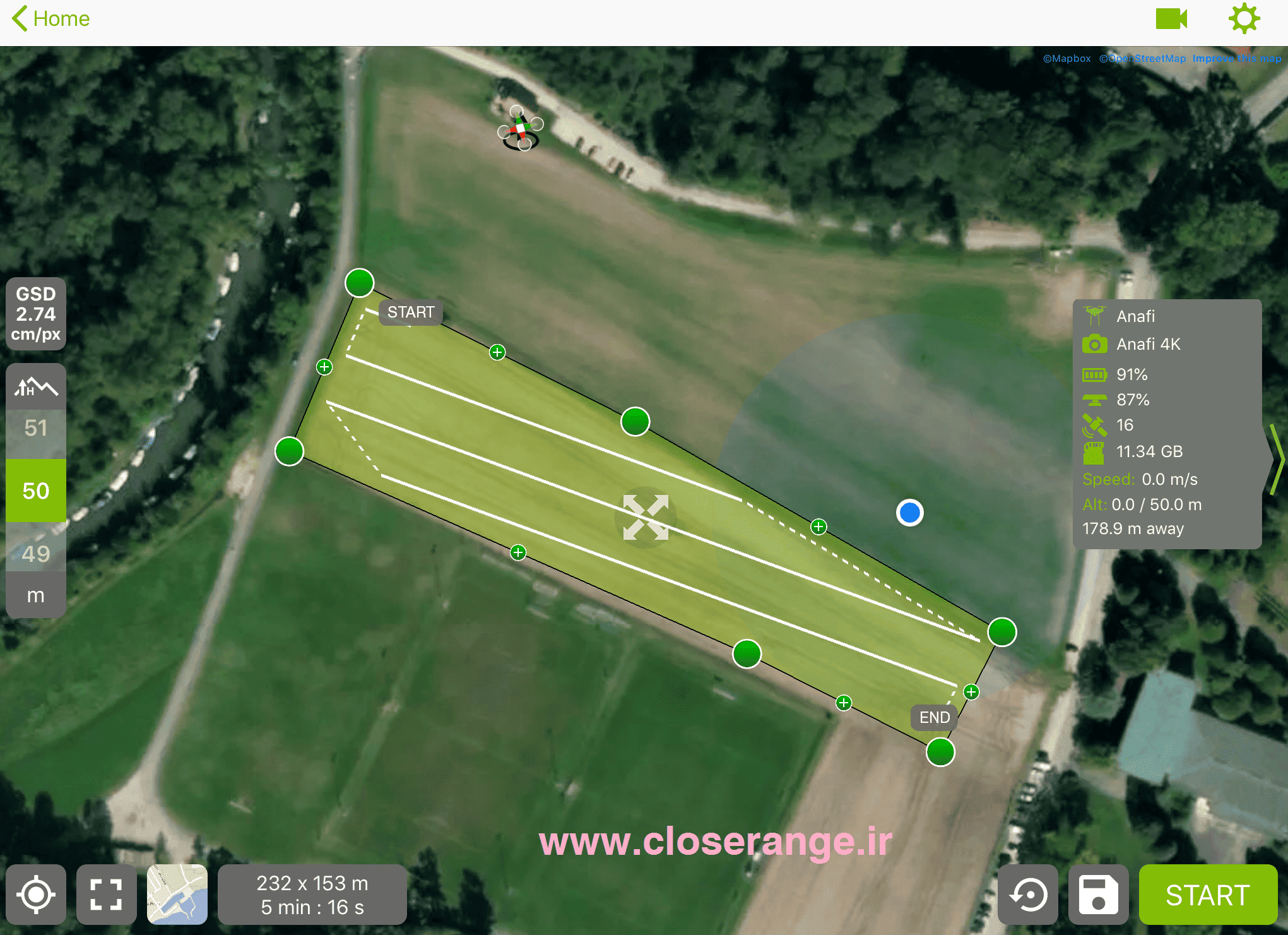
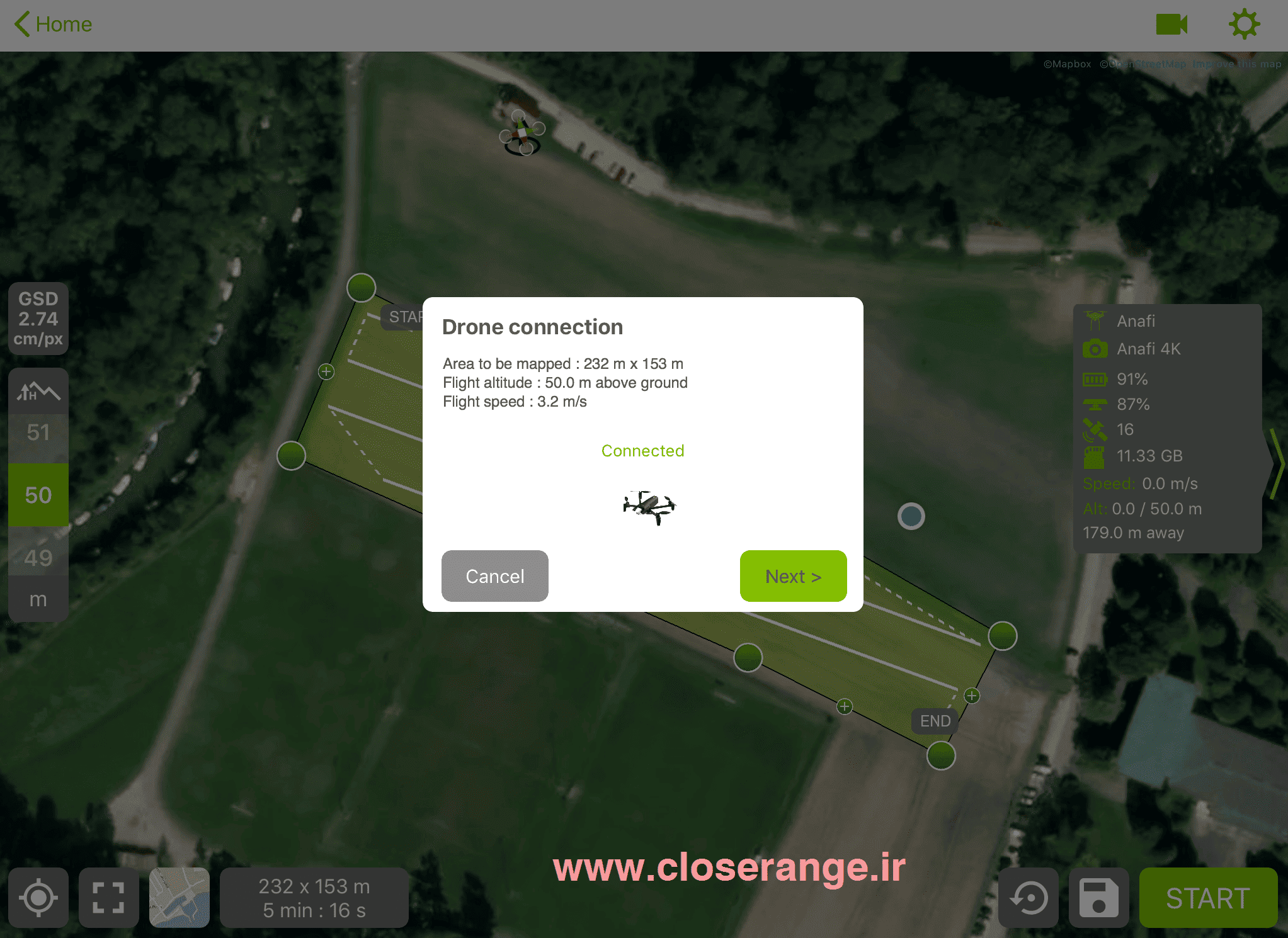
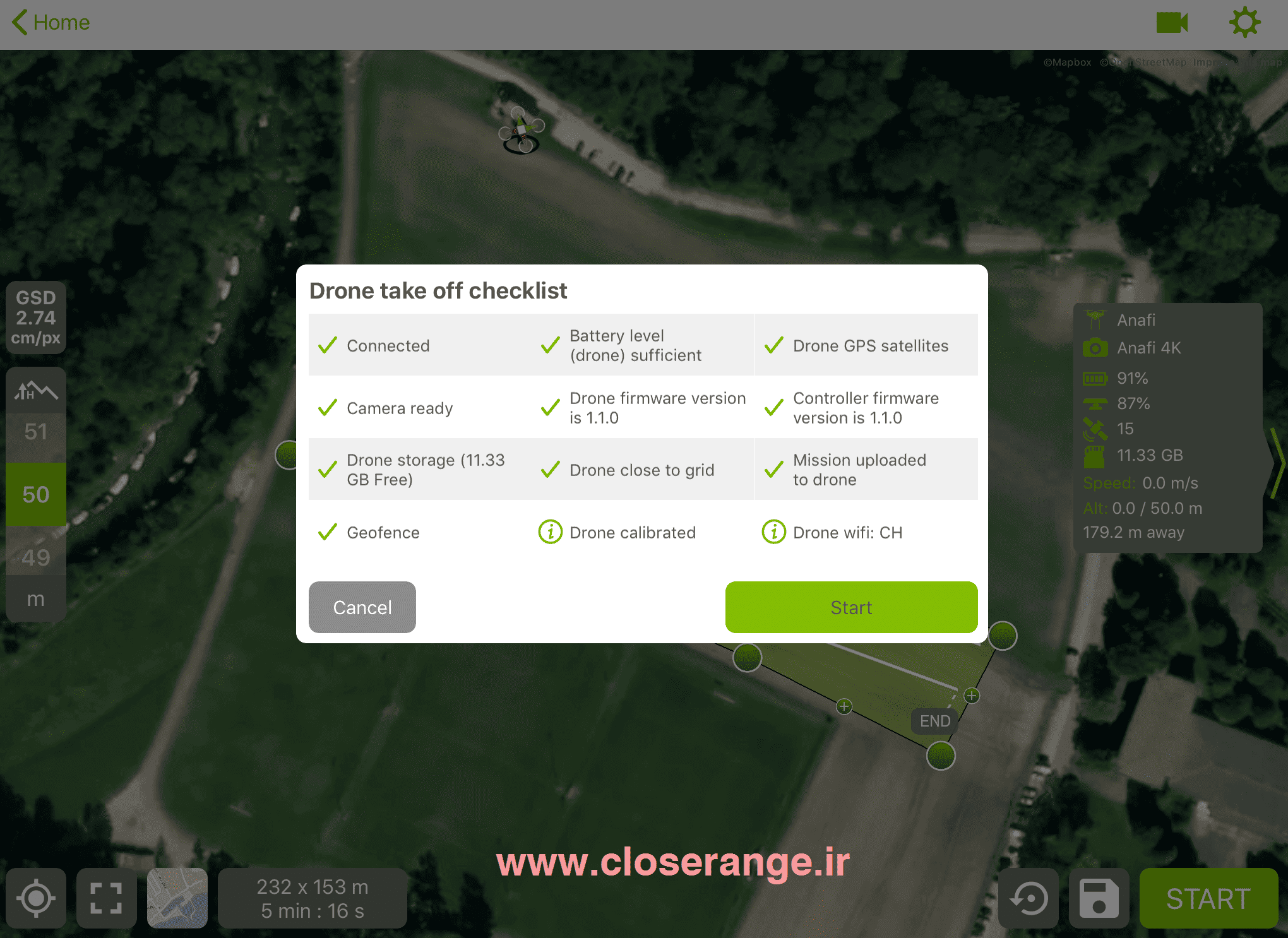




خیلی ممنون
حالا اگر بخواهیم از نمای یک ساختمان 10 طبقه تصاویر برداری کنیم برنامه ای نیست که تصویر برداری عمودی انجام بده یعنی در محور z و x یا z و y تصویر برداری کنیم
سلام استاد
وقتی که گوشی رو به فانتوم 4 پرو وصل کردم زاویه دوربین رو نمیتونستم روی 90 درجه تنظیم کنم نهایتا تا 80 درجه داشت
مشکل کجاست؟
سلام و عرض ادب. اگر در نرم افزار pix4dcapture در حالت Double Grid هستید، این اتفاق میفته. یعنی ماکزیمم تا 80 درجه میتونید به دوربین زاویه بدید. که از این حالت بیشتر برای مدلسازی سه بعدی استفاده میشه. اما اگر در حالت Grid Mission یا Polygon Mission هستید باید تا 90 درجه رو بتونید ببینید. در غیر این صورت یا مشکل از اپلیکیشن هست یا از گوشی موبایل یا از گیمبال پرنده.